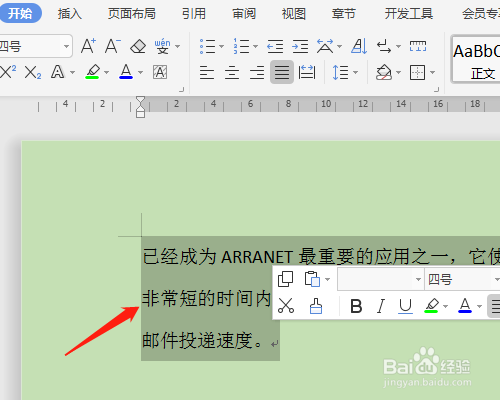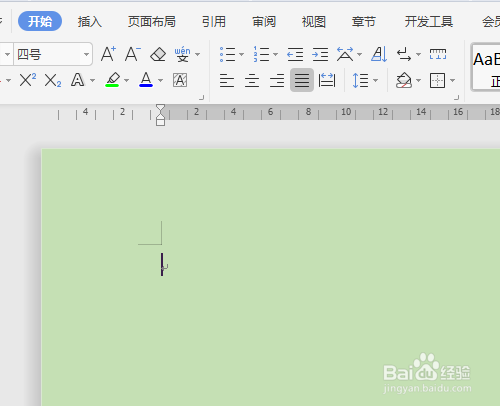1、双击打开桌面上的WPS Office软件。
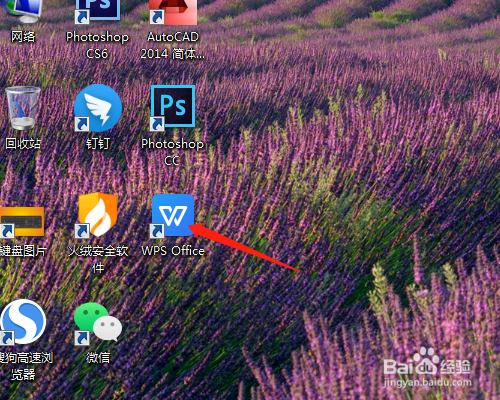
2、文档中输入文本资料。
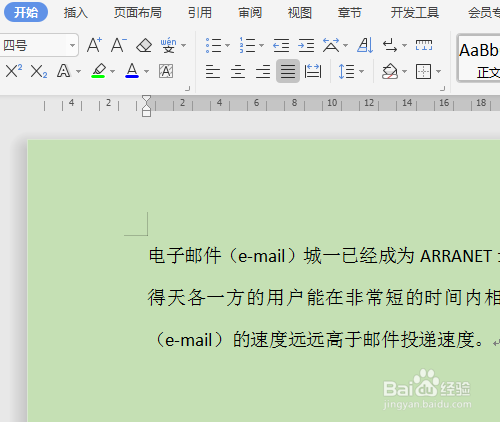
3、发现有错误的文字,光标在文字后面,按键盘上的Backspace键,删除光标左边的文字。
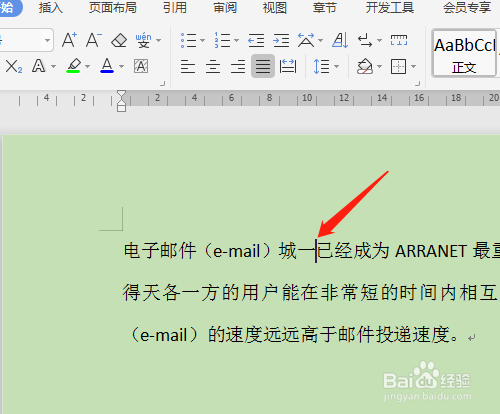
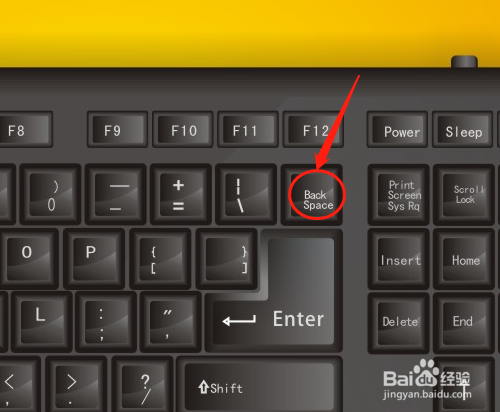
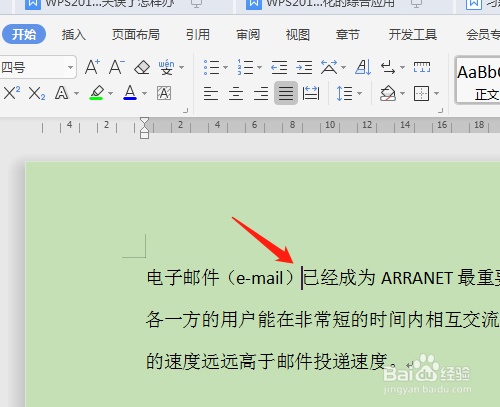
4、光标在文字的前面,按键盘上的Delete键,删除光标右边的文字。
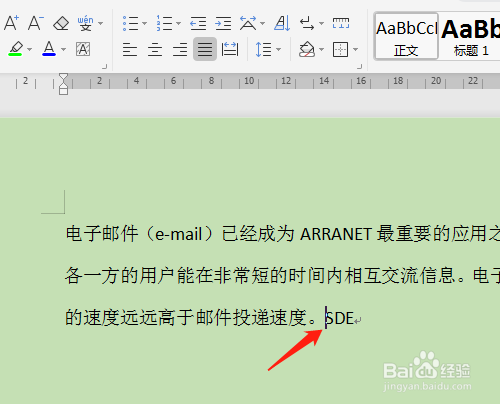
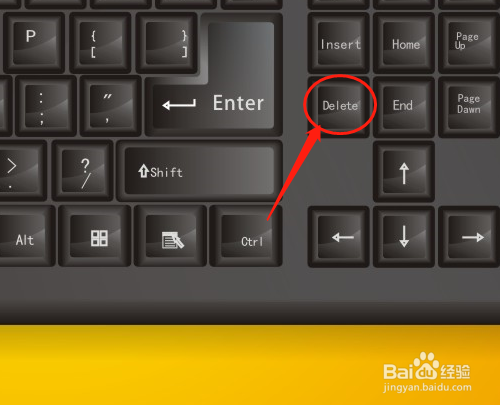
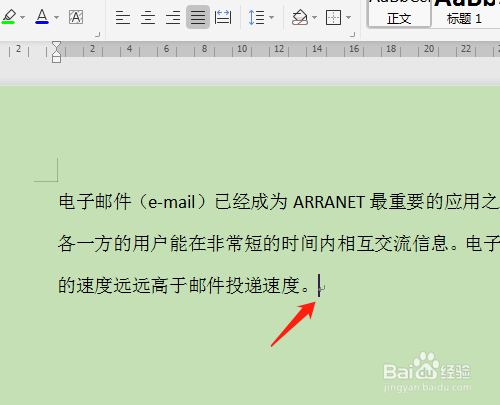
5、选定多个文字,按键盘上的Backspace或Delete键,删除了选定的文字。
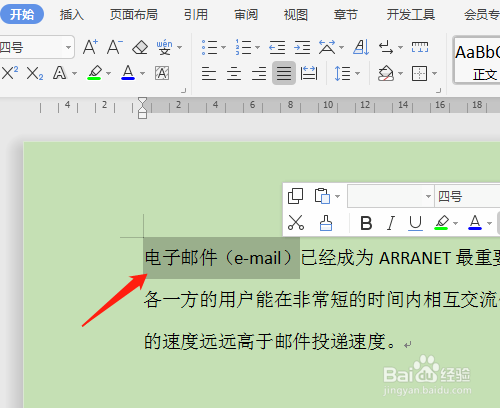
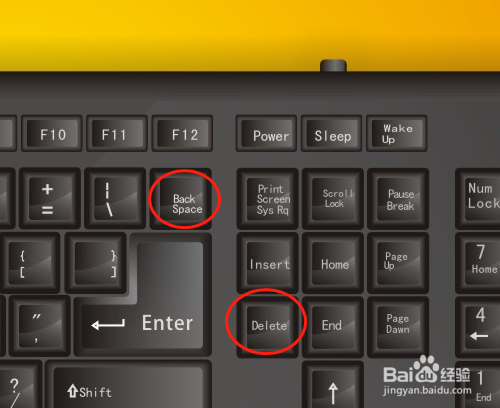
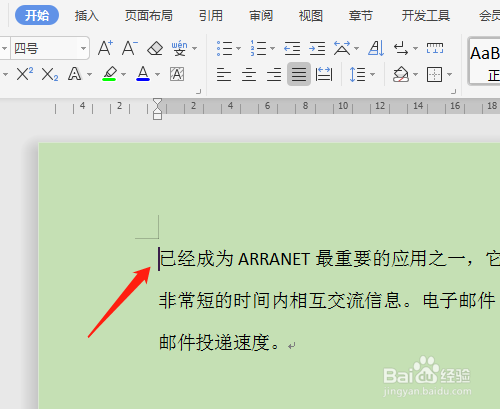
6、或选定所有文字,按两个删除键的其中一个都可以删除文本。
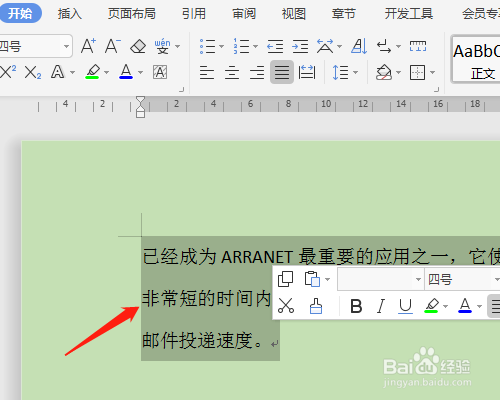
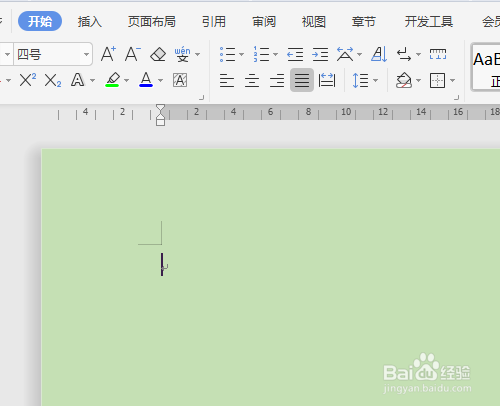
时间:2024-10-12 16:06:14
1、双击打开桌面上的WPS Office软件。
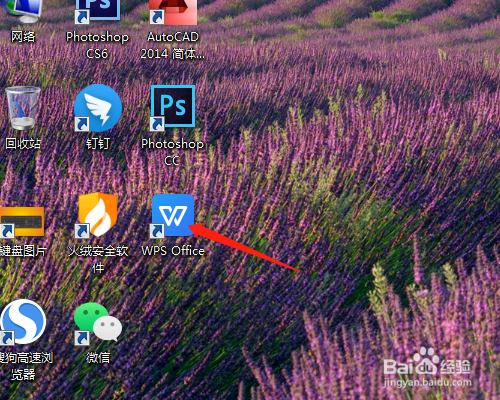
2、文档中输入文本资料。
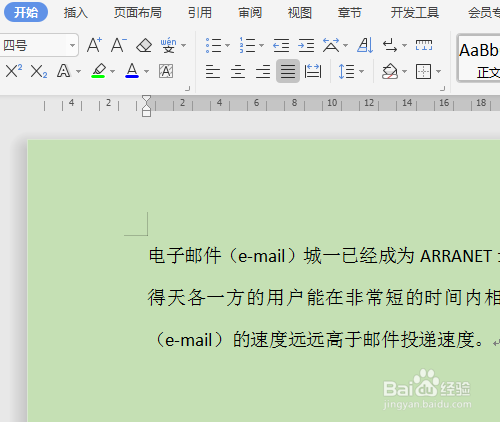
3、发现有错误的文字,光标在文字后面,按键盘上的Backspace键,删除光标左边的文字。
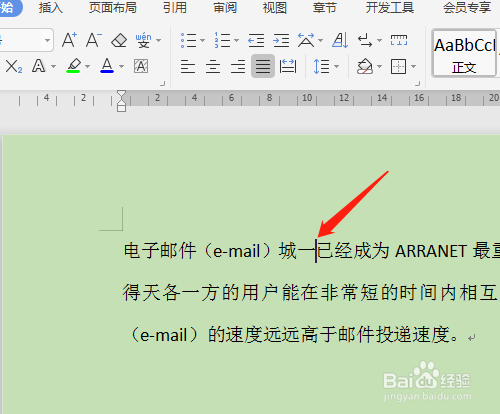
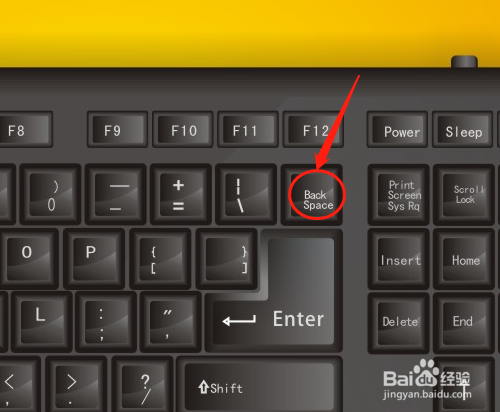
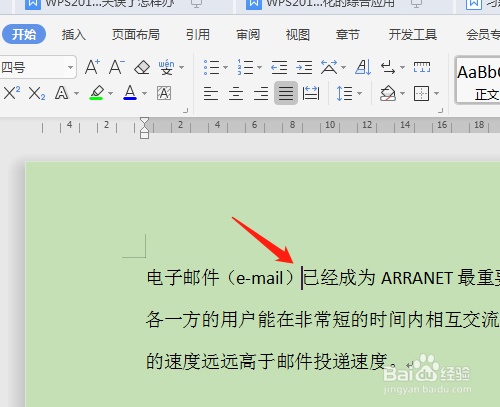
4、光标在文字的前面,按键盘上的Delete键,删除光标右边的文字。
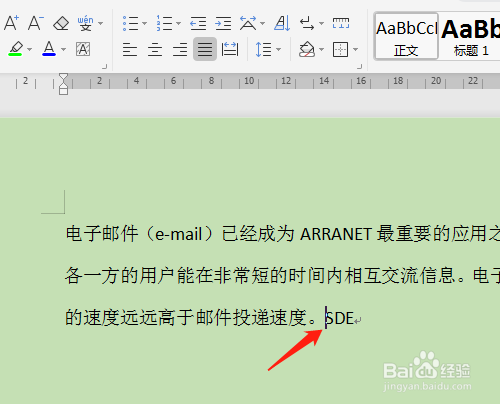
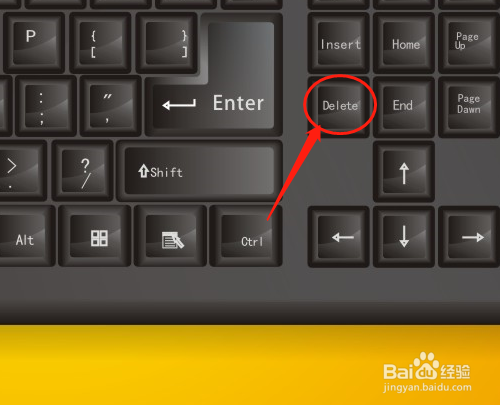
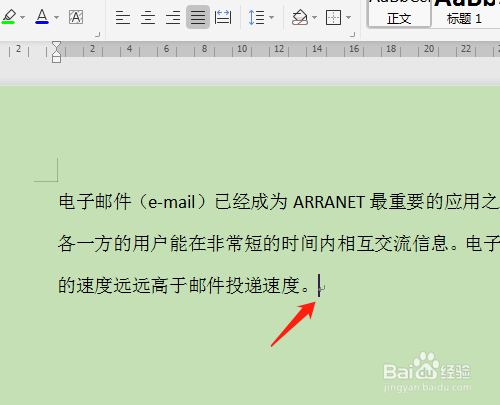
5、选定多个文字,按键盘上的Backspace或Delete键,删除了选定的文字。
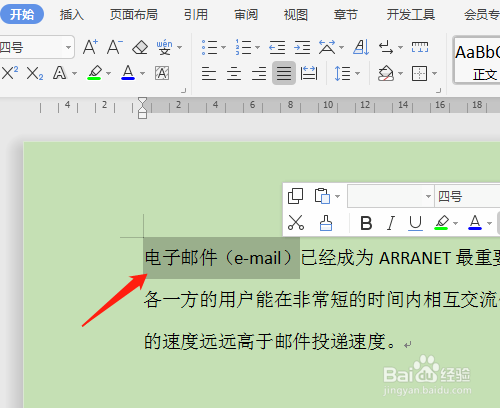
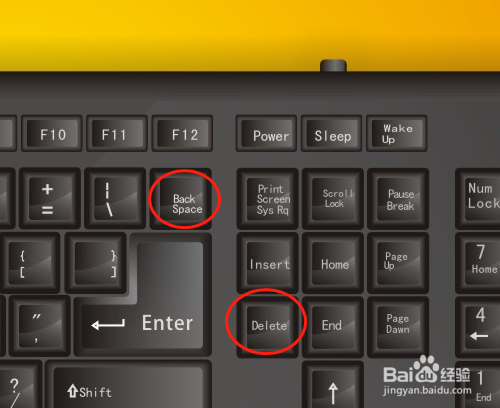
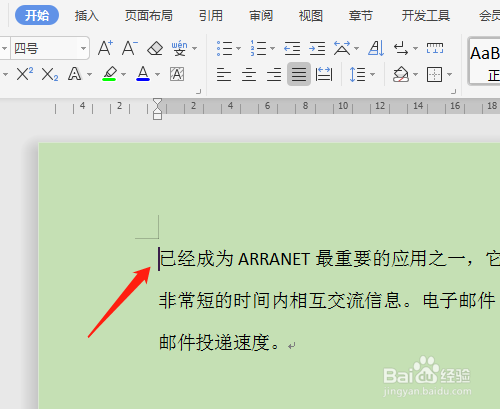
6、或选定所有文字,按两个删除键的其中一个都可以删除文本。